時間:2017-07-04 來源:互聯網 瀏覽量:
今天給大家帶來怎麼恢複回收站誤刪的文件?恢複回收站誤刪的文件的方法,讓您輕鬆解決問題。
刪文件的時候清空回收站怎麼辦?不要慌,教你找回被刪的文件!具體方法如下:
1點擊電腦桌麵左下角圖標,出現以下界麵後,輸入“運行”二字,進行搜索
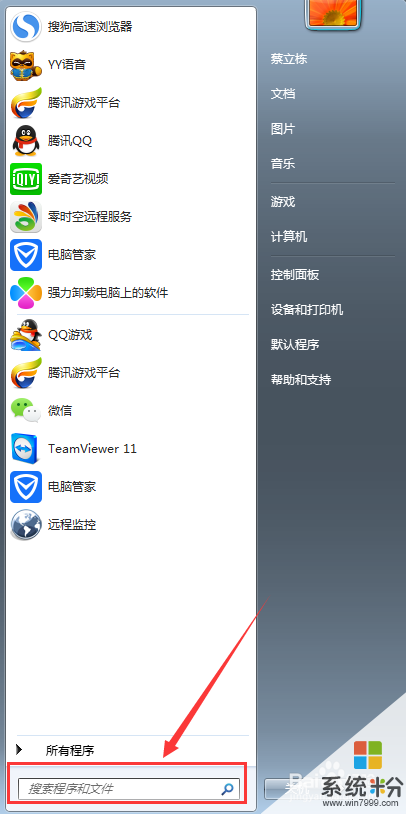 2
2在運行的輸入框中,輸入“regedit”點擊確定
 3
3進入注冊表後,找到HKEY_LOCAL_MACHINE並點擊,看下圖點擊紅框
 4
4點開文件夾,找到SOFTWARE並點擊,看下圖點擊紅框
 5
5展開文件夾後,找到Microsoft裏的Windows並點擊,看下圖點擊紅框
 6
6展開文件夾後,找到CurrentVersion裏的Explorer並點擊,看下圖點擊紅框
 7
7展開文件夾後,找到Desktop裏的NameSpace並點擊,右側出現"默認"看下圖點擊紅框
 8
8在右側空白區域點擊鼠標右鍵,新建“項”,新建項把重命名改為“{645FFO40-5081-101B-9F08-00AA002F954E}”
 9
9再選中該選項,把右邊的“默認”的數值數據設為“回收站”,然後退出注冊表。重啟電腦即可!
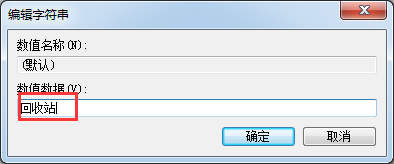
以上就是怎麼恢複回收站誤刪的文件?恢複回收站誤刪的文件的方法教程,希望本文中能幫您解決問題。